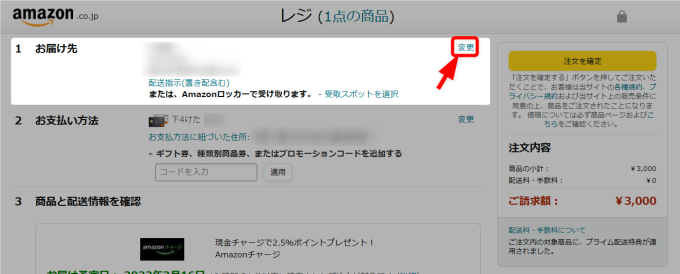最近、Amazonギフト券を友人に贈ることが多くなってきました。
特に、メールアドレスさえわかれば贈ることができるメールタイプは重宝しています。
それをきっかけに、「ギフト券のチャージタイプを利用すればポイント還元がある」ということも知り、自分用にもどんどん利用するようになりました。
リアル生活でつき合いの無い人には、メールタイプぐらいがちょうど良いです。
反面、リアルで付き合いのある人には、「目に見えて形のあるもの」の方が喜ばれるので、ボックスタイプを贈るようにしています。
ボックスタイプギフト券とはこんなやつ。
ボックスタイプは、ボックス代金無料で5000円から利用可能です。
しかも見た目も華やかなので、贈った相手にも非常に喜ばれるAmazonギフト券となっています。
なので、贈った側は
良いものを贈れた
となりますし、贈られた側は
良いものを貰った
と、双方非常に満足度が高いギフト券になります。
ということで以下では、最も古くからあるデザインの「Amazonスマイルボックス」を例として、購入方法や使い方を詳しく説明したいと思います。
目次
Amazonギフト券(ボックスタイプ)の使い方
まず購入するには、ボックスタイプAmazonギフト券ページに移動してください。
スマホの場合
あとは、「贈りたい金額」と「デザイン名」を選択して「カートに入れる」ボタンを押すだけです。
後は注文の確定ボタンを押すだけです。
パソコンの場合
パソコンの場合も金額とデザインを選択してカートに入れます。
後は注文の確定ボタンを押すだけ。
購入手続きは、たったこれだけで非常に簡単です。
先方の住所に贈る場合
スマホの場合
スマホで送付先住所を変更する場合は、注文を確定する前に「お届け先住所」から住所変更を行ってください。
パソコンの場合
パソコンで届け先住所を変更する場合は、注文確定画面で「お届け先」の「変更」リンクをクリックして下さい。
メッセージとラッピングオプション
Amazonギフト券のボックスタイプ、封筒タイプ、商品券タイプ他のような配送タイプの場合、オプションとして、ギフトラッピングを選択することも可能です。
スマホの場合
スマホの場合は、注文確定画面で「ギフトの設定」をメニューを押します。
以下のような画面が表示されるので、「ギフトメッセージ」と「包装オプション」を入力します。
パソコンの場合
パソコンの場合も、注文確定画面で「ギフト設定」を選択します。
以下のようなダイアログが表示されるので、「ギフトメッセージ」と「包装オプション」を入力します。
実際のラッピング
実物はこんな感じ。
大切な人に送る場合、裸で送るのに抵抗がある場合は、ラッピングも活用してみてください。
Amazonスマイルボックスデザイン
で、実際に注文して届いたのが以下のAmazonギフト券ボックスタイプです。
「ギフト設定」をしなかった場合、配送は、以下のようなAmazonの封筒に入って届きます。
僕の場合は、利用するとしても、自分の家に届けてもらって、相手に中身を直接渡すのでこれで十分ではあります。
ただし、相手の住所に直接送る場合は、これだとちょっと残念なので、「ギフト包装の設定(有料)」をした方が良いかもしれません。
Amazonスマイルボックスデザインのパッケージ
中には、以下のように「Amazon段ボールの小型版」のようなギフトボックスが入っています。ちなみに、このAmazon段ボールの名称は「Amazonスマイルボックス」と言うそうです。
このスマイルボックスの大きさは、横11cm×縦7.6cm×高さ2.4cmになっており、重さは41gです。
iPhone 5Cスマホの大きさと比較すると以下のような大きさになります。
箱の裏面には、以下のように穴が開いており、バーコードからギフト券情報を読み取れるようになっています。
このバーコードは、Amazonショッピングアプリからスキャンしてアカウントに登録するためのものです。
Amazonショッピングアプリを利用していれば、箱からかけることなくギフト券登録ができる作りになっています。
ボックスの中身
スマイルボックスのふたを開けると以下のようなカードが入っています。
とても綺麗に収まっています。
これだけナイスな箱に入っていると、「ギフト券料金を払うだけで送料・手数料は全く必要がない」というのは何だか嬉しいです。
普通に、箱と送料だけでも、500円取られてもおかしくないような感じもするのですが、箱代は実質無料です。Amazonギフト券5000円分は、「5000円分の金券みたいなものなので、箱代、送料・手数料は無いに等しいようなものです。
中に入っているAmazonギフト券
中に入っているものは、以下のAmazonギフト券1枚になります。ギフト券は、5000円~50000円の範囲で購入することができます。
カードの裏面は以下のようになっています。ここにギフト券登録に必要な情報が書かれています。
ギフト券をアカウントに登録する
Amazonギフト券を利用するには、「ギフト券番号」をAmazonアカウントに登録する必要があります。
詳しい登録手順は以下を参照してください。
とりあえず「ギフト券番号確認して登録するだけ」なので特に難しいことはないかと思います。
まとめ
こんな感じで、Amazonギフト券ボックスタイプは通常の商品を購入する感覚で、結構手軽に購入できます。
加えて、ボックスタイプは贈る相手に非常に喜ばれるものなので、Amazonギフト券の中で最も贈り物としての効果が高いです。
それほど面識のない相手にであれば、メールアドレスだけで贈ることができるメールタイプもありでしょう。
もうワンランク上げるのであれば、1000円から贈れるグリーティングカードタイプ。
さらにランクを上げて、3000円から送れる封筒タイプ(ミニ封筒タイプは1000円から)もボックスタイプほどではありませんがインパクトもあります。
とはいえ最も先方に喜んでもらえるのは、その見た目のインパクトからしてAmazonギフト券ボックスタイプだと思います。
ボックスタイプは、相手の喜ぶ顔が最も想像しやすいAmazonギフト券なのは間違いないと思います。